Címlap 2018
betűtípus stílus beállításokat.
§ ... - megnyitja a bekezdés párbeszédablak. amely lehetővé teszi, hogy létre bemélyedés (bal és jobb) a böngésző ablakot, a behúzás az első sorban, állítsa be a távolságot a sorok között és a bekezdések, állítsa be a szavak közötti távolságot a bekezdések;
Border ... - megnyitja a szegélyek és árnyékolás párbeszédablak. mellyel meg a határt a kiválasztott bekezdés pontját öntsön
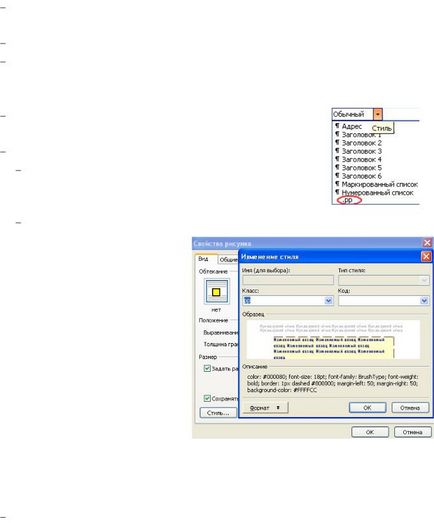
szín; Számozás ... - megnyitja a lista a párbeszédablak. Lehetővé teszi,
Készíthetünk, felsorolások, és más; Pozíció ... - megnyitja a pozíció párbeszédablak. miáltal
Akkor pontosan elhelyezni az egyes elemeket az oldalon.
Field minta (3) azt mutatja, hogy az objektum jelenik meg, amelyek alkalmazzák létrehozott stílus.
A leírás (4) kimeneti szöveges leírását attribútumok a stílust.
Legördülő menüben típusa Style (5) aktív abban az esetben egy osztály választó. Amikor kiválasztjuk a típusú jel. A tetején a választó nevét adjuk a szót span.
Ahhoz, hogy a kijelölt objektumot szelektorok használnak különböző módon:
Ábra 5.43 - ablak stílusa Change
5.4.3. Külső stíluslapok.
Ebben az esetben, hogy meghatározza a CSS stílusokat egy kijelölt külön fájl, amelyet a hivatkozott weboldal. Ez a megközelítés:
központosított kezelését CSS stílusok minden web-oldalak
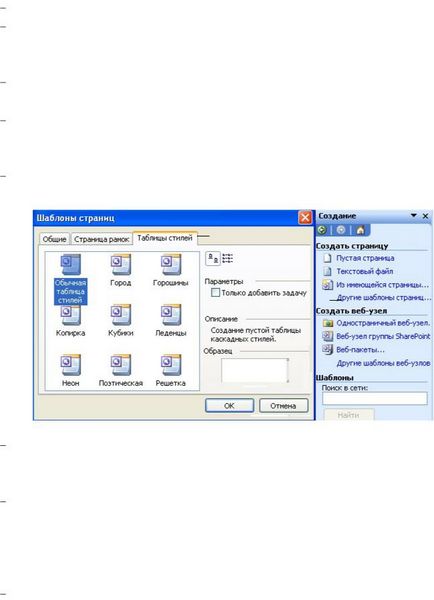
(A változtatások automatikusan alkalmazható közvetlenül az összes web-lapok hivatkoznak tartalmazó fájl CSS);
csökkenti a teljes mérete a web-site;
növeli a sebességet a szennyezőanyag keskeny web-oldalakat.
Létrehozásához külső fájlt tartalmazó Cascading Style Sheets végre kell hajtania a következő lépéseket (ris.5.44).
Válassza a Fájl → Új és válassza az Egyebek oldalsablonokat ...
(1) A létrehozása a feladat ablaktábla.
A sablonok párbeszédablak oldalain. Válasszon egy lapot a stíluslapok (2), amelyben táblázatok minták stílusok szerepelnek a FrontPage
Az önálló létrehozása stíluslapok választani Normál sablon stíluslap (3), majd kattintson az OK gombra.
Ábra 5.44 - Hozzon létre egy külső CSS fájl
A megjelenő oldalon .css kiterjesztése menteni (File → Save) egy mappában weboldal névvel kötelező
Latin betűket és a kiterjesztés .css.
Készítsen egy leírást a szelektor és a címke szelektor osztályok. A parancs használata Format → stílus .... amely megnyitja a párbeszéd stílusát (ris.5.40), amelyet az előző részben.
Hozzon létre egy stíluslap összekapcsolni oldalak web-oldalon. Ehhez.
Válassza a Formátum → linkek stíluslapok ....
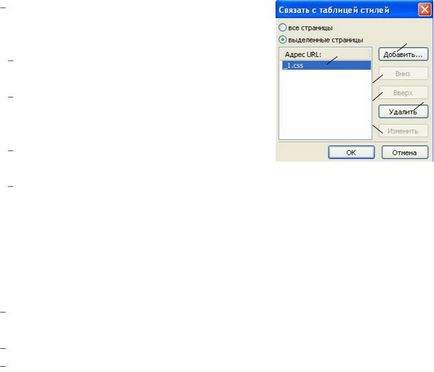
A párbeszédablak hozzárendelése
amely egy lépcsőzetes stíluslapokat, a listából a stíluslap; Le gombok (5) Fel (6) lehetővé teszi, hogy szabályozza a csatolt fájlt
a CSS a web-oldalt (ha több Cascading Style Sheets);
Nyomja meg az OK gombot.
Ahhoz, hogy a kijelölt objektumot szelektorok használnak különböző módon:
Tag szelektor alkalmaznak után automatikusan kiválasztja a megfelelő parancsokat;
Osztály szelektor alkalmazzák:
kiválasztja azokat a más stílusok Stílus legördülő listában (ris.5.42) a Formázás eszköztár:
kiválasztásával a legördülő ablak osztály: stílus párbeszédablak Change
(Ris.5.43), amely megnyitja kattintással stílus ... a különböző párbeszédpanelek
(Pl. Rajztulajdonságok Táblázat tulajdonságai Cell Properties List ...
Szünet. Tulajdonságok vízszintes vonal).
Keret - eszközt elosztjuk a böngésző ablakot több területen
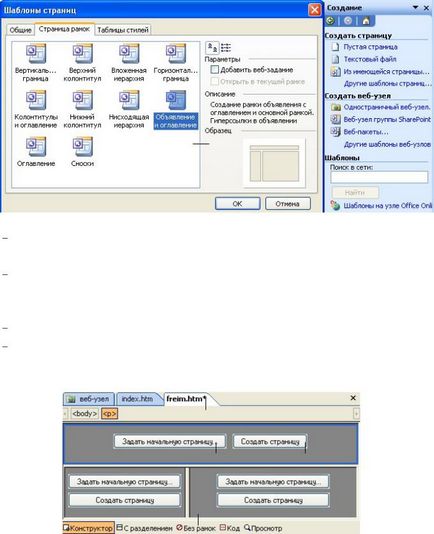
Az információ jellegét szervezni vonatkozó hivatkozásokat. Minden parancs kapcsolatos vázszerkezet át a szót a keret.
A szervezet a vázszerkezet szükséges (ris.5.46).

Továbbá szükség van, hogy meghatározzuk a kezdeti oldalain vázszerkezetek, azaz amelyek látható lesz, amikor megnyitja a keretek oldalt. Ezt meg lehet tenni két módon.
1) Kérjük a honlapon gomb ... (2) lehetővé teszi, hogy válasszon egy kész web- 5
oldalt az oldal az Add hivatkozást.
2) Hozzon létre egy oldalt (3) gomb terhelések a keretbe egy új, üres weboldal,
amely szerkesztési végezhető a szokásos módon.
Ha egy része a keret tele van a segítségével az Oldal létrehozása gombra. ha menteni a lapkereteket (File → Save) elkülönítve tárolják, minden új web-oldalon (nevek szükségesek latin betűkkel).
Munka közben a lapkeretben a bemutató gombsor, van egy másik gomb határok nélkül (4). Ebben az üzemmódban a szerkesztett tartalom jelenik meg a böngésző, ha nem tudja megjeleníteni a kereteket.
A munka a Web-oldalak tartozó frame-szerkezet lehetséges mind egyénileg, mind a képkockák oldal
Ahhoz, hogy válasszon egyet a kereteket kell kattintani a bal egérgombbal. Az aktív adatkeret eltér a többi színű keret (5). Ha megnyomja az egér bal gombját a külső kereten belül az oldalon osztják a teljes framesets. A határokat a keretek tudja mozgatni a bal egérgombot.
Ahhoz, hogy működjön együtt a kijelölt keretet, akkor a menü parancsokat
A csapat osztott keret lehetővé teszi, hogy szét a keret két részre függőlegesen vagy vízszintesen.
Törlés parancs törli a keret kereten belül az oldalt. Ebben az esetben, ha a web
Oldal betöltve, hogy a keret már korábban eltárolt, akkor marad a web-site felépítése.
A csapat következő oldal megnyitása új ablakban nyílik meg a web-oldal frame szerkesztésére elkülönülten vázszerkezet.
Az Oldal mentése. oldal mentése
... hogyan lehet menteni ezt a web-oldalt elkülönítve a többi oldal a keret.
Tulajdonságok parancsot keret ... megjelenik egy párbeszédablak
keret tulajdonságait. ahol beállíthatja a különböző paramétereket a keret: név, leírás, mérete, szélesség és határon megjelenítési tulajdonságok görgetősávok, padding.
Ábra 5.48 - Beépített keretben

Tovább használat keretek - helyezze be a szokásos web-oldal beépített keret (frame) (ris.5.48) parancs Beszúrás → Beépített keretben. az
így a helyen, ahol a kurzor helyeztünk keret, amely lehet tölteni két módon: Állítsa be a kezdő oldal ... vagy szerkesztheted a lapot.
Kattintson a bal egérgombbal a keret határt, osztja a keret méretének megváltoztatásához. Ha duplán kattint az egér bal gombjával a határ a keret OPENING Vaeth Tulajdonságok párbeszédablak beépített keretben. amelynek segítségével beállíthatja a különböző paramétereket
keret: a keret nevét, cím, méret, térköz, igazítás, csere szöveget.
Ábra 5.49 - célkeret párbeszédablak
(Load ugyanabban az ablakban, hogy távolítsa el a vázszerkezet), New Window (betölthető egy új böngésző ablakban), a szülő keret (rakodási anyavállalatnak keret) neve a beágyazott kereteket (I1) (letöltés egy inline frame).
Forms lehetővé teszi, hogy megszervezzék a weboldal szövegdobozok, gombok, jelölőnégyzetek, gombok és még sok más ellenőrzéseket. Ha elküldi a kitöltött űrlapot a felhasználó a böngésző értékeit minden űrlapmezőket elküldött űrlap kezelő. Forma handler - program web-szerver, ami lefut az űrlap elküldése látogató.
Extensions (Microsoft FrontPage Server Extensions - egy sor programok és szkriptek, amelyek támogatják a szerzői oldalak Microsoft FrontPage és kiterjeszti a funkcionalitást a webszerver), SharePoint Team Services 1.0-s verzió (Microsoft) vagy a Microsoft Windows SharePoint Services 2.0. Ezek rakodók szedi az eredmények formája és előállítani őket különféle intézkedéseket. A függelékben FrontPage
szkriptek is támogatott, így ISAPI-, NSAPI, CGI és az ASP.
1) A berendezés egy üres űrlapot egy Submit gombra, és indítsa újra. csapat
2) behelyezése első mező beszúrása parancs → → Forma mező alakját. A terület képezi a gombot és állítsa be automatikusan.
3) kiválasztása és a rendelkezésre álló sablon formában, illetve formákban varázsló oldalon a következő lépéseket.
A feladat az Oldal létrehozása (File → New) válassza
Más csapat oldalsablonok ... és az Általános fülre.
Kiválasztása az egyik sablonokat Vendégkönyv. Regisztrációs űrlapot. Keresés az oldalon. Visszajelzés formában lehetővé teszi, hogy hozzon létre egy új web-oldalt a szabványos formában.
Válogatás űrlapsablont oldal mester indít mester forma oldalon meg a számát, típusát, tartalmát, formáját elemekkel.
Az űrlap terület megjelenik a szaggatott keret, amely csak akkor látható a Tervező nézetben.
Ahhoz, hogy a tulajdonságokat az űrlap be kell állítania a kurzorral az űrlapot, és futtassa a parancsot Beszúrás → Forma → Űrlaptulajdonságok ... vagy a jobb gombbal a formában területen, és válassza ki a helyi menü Tulajdonságok ... formában. Ez megnyitja a Tulajdonságok párbeszédablakban a forma (1 ris.5.50), amelyben a különböző alakú paraméterek beállítása.
Tárolása az eredmények részben (2) határozza meg a végső alakját feldolgozó script. Ha a saját szkripteket, telepíteni kell a kapcsolót egy másik helyen (3), és válassza ki a listából a testreszabható script ....
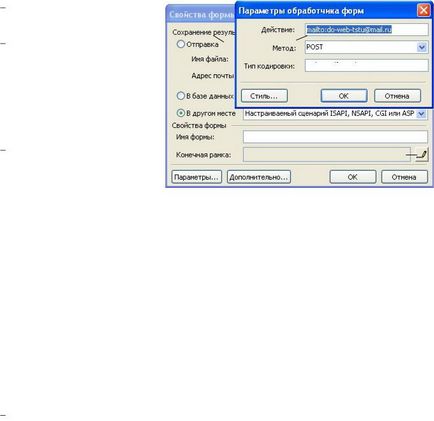
Ábra 5.50 - konfigurálása alakú
Mező neve formában: (4) szolgál
hogy adja meg a nevét az űrlapot.
Célkeret gomb
Megnyílik egy párbeszédablak
A végső keret. ahol
kiválaszthatja az ablak, amelyben a kérelmet benyújtották.
Beállítások ... gomb (6)
Megnyílik egy párbeszédablak
formák (7). Az Action:
meghatározott formában az adatok kódolási típust, ha küld egy web-szerver. Lehetséges típusú karakterkészletek: application / x-www-form-urlencoded - formában kódolt adatok, mint a név-érték pár az alapértelmezett; multipart / form -data - formájában kódolt adatok, mint egy üzenetet az egyes alkatrészek minden kontroll az oldalon, lehet küldeni formákat tartalmazó fájlokat; text / plain - az űrlap adatok kódolt szöveges formában, ellenőrzés nélkül, és formázza a forráspont karakterek
Advanced ... gombot (11) megnyitja a Speciális tulajdonságok az űrlap
szerkesztés rejtett formában területeken (a Hozzáadás ... gombra. módosítása ...
Ahhoz, hogy felvesz egy mező formájában a következő parancsot Beszúrás → Forma
és válassza ki a kívánt mezőt a listából formában. Méretének megváltoztatásához a mezőben válassza ki azt, és húzza az egér bal gombját az egyik fél. A paraméterek bármilyen mezőt, a párbeszédablakban. ami lehet nyitni, hogy duplán kattint az egér bal gombjával a területen. Field átmenet szekvencia
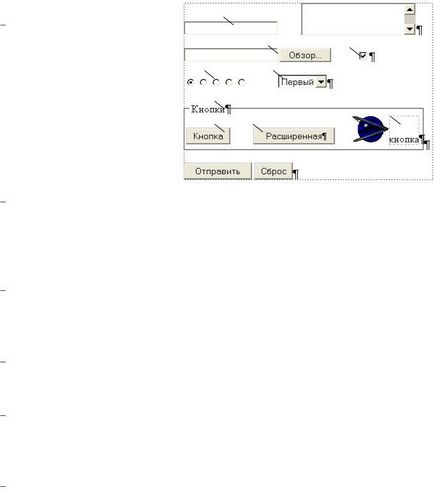
Ez a mező görgethető, amely lehetővé teszi, hogy írja be a szöveget bele egy másik kötetet. mező paramétereinek (név, kezdeti értéke a szélességet karakterek, a sorok száma) van beállítva a Tulajdonságok párbeszédablakban a szöveg mezőbe.
Golf küldeni a fájlt (3) - is használják, hogy küldjön egy fájlt a web-szerver egy megadott mappa web-site, tartalmaz egy mezőt, és írja be a fájl nevét, majd kattintson a Tallózás gombra, amely lehetővé teszi, hogy nyissa meg a fájlt kiválasztási párbeszédablak. mező paramétereinek (név, szélesség karakter) van beállítva a párbeszédablak Field Properties file feltöltés.
Check (4) - arra szolgál, hogy megszervezze a kiválasztási elem, a felhasználó választhat, vagy törölje a saját belátása szerint. mező paramétereinek (név, érték, kezdeti állapot) van beállítva a Tulajdonságok párbeszédablak jelölőnégyzetet.
Switch (5) - arra szolgál, hogy megszervezi a kiválasztás egy listát, amelyben csak egy értéket, akkor válassza ki a (több mező kapcsolja az azonos nevű csoport). mező paramétereinek (név, érték, kezdeti állapot) van beállítva a Tulajdonságok párbeszédablak kapcsolót.
Legördülő lista (6) - arra szolgál, hogy megszervezni a kiválasztási a legördülő listából egy vagy több kiviteli alak. Kitöltése területén (a Hozzáadás ... gombra. Módosítása .... törlése. Up. Le) és paramétereit (név, magassága vonalak,
Felbontás több elemet kiválasztani) van beállítva a párbeszédablak
Tulajdonságok legördülő listából. Kitöltésekor területén (a Hozzáadás gombra ....
Change ...) nyit további párbeszédablak hozzáadása vagy
Change opciót. Ebben az ablakban megadhatja, hogy a nevet (Field opció :)
értéket át kell, ha az űrlap elküldése esetén ez az opció ki van választva